Слайд 2В поисковой строке браузера набираем – ГИС ЖКХ и заходим на сайт
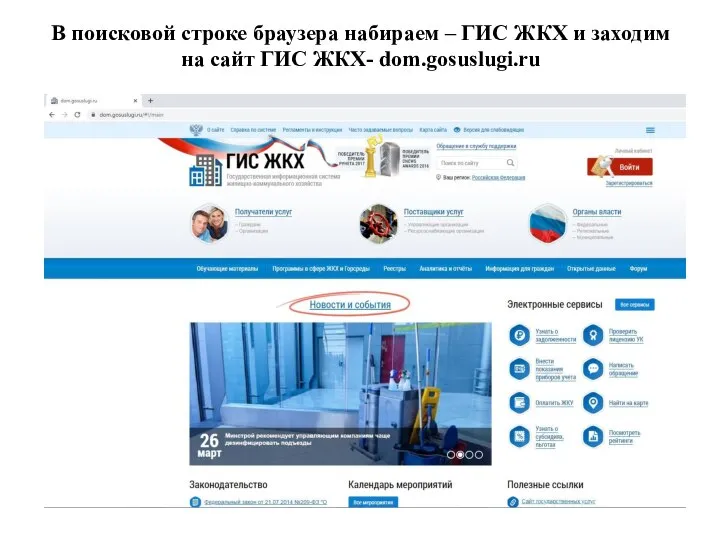
ГИС ЖКХ- dom.gosuslugi.ru
Слайд 3Попав на главную страницу сайта ГИС ЖКХ,
нажимаем «Войти» в правом верхнем
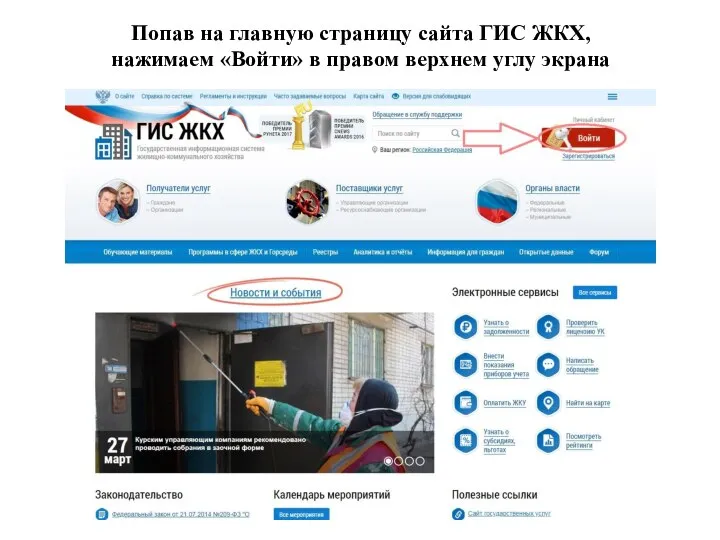
углу экрана
Слайд 4Вводим Логин и Пароль под которыми Вы зарегистрированы на Портале Госсуслуги и
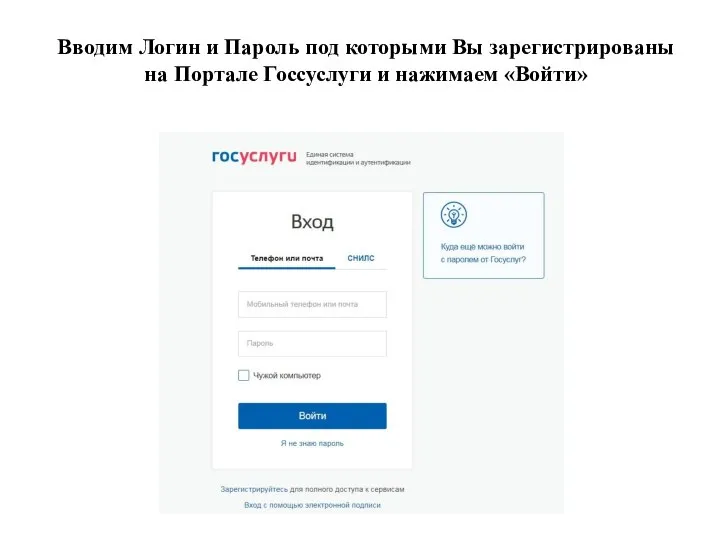
нажимаем «Войти»
Слайд 5В личном кабинете в меню «Действия» нажать
«Направить обращение или жалобу»
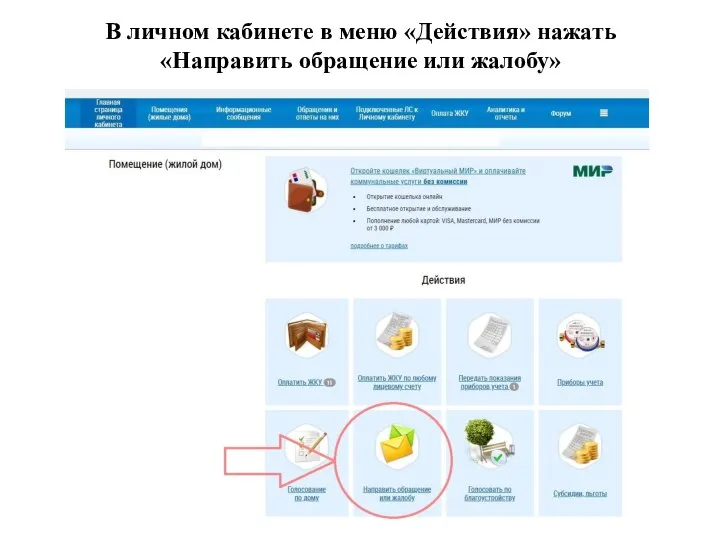
Слайд 6Заполняем свои недостающие контактные данные, согласно, предложенного меню, набираем текст обращения, при
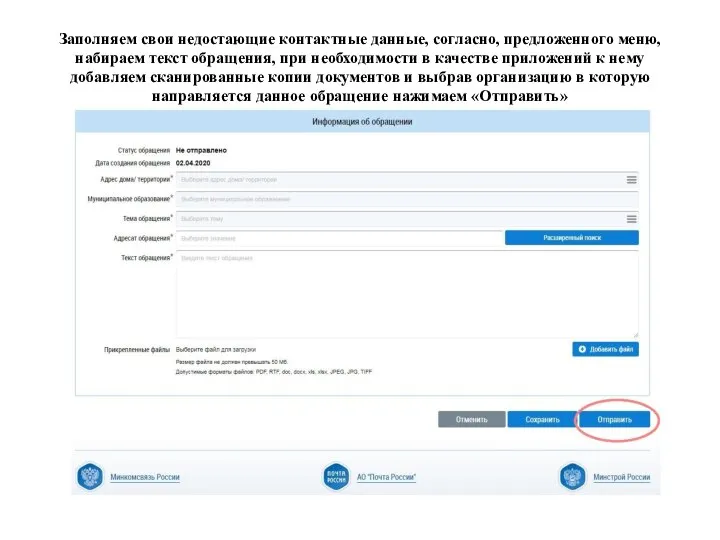
необходимости в качестве приложений к нему добавляем сканированные копии документов и выбрав организацию в которую направляется данное обращение нажимаем «Отправить»
Слайд 7Для просмотра результата обращения во вкладке
«Обращения и ответы на них» нажимаем
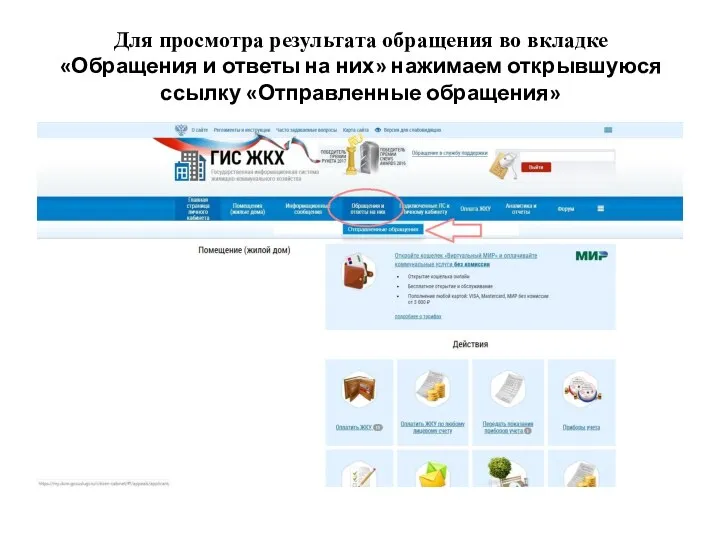
открывшуюся ссылку «Отправленные обращения»
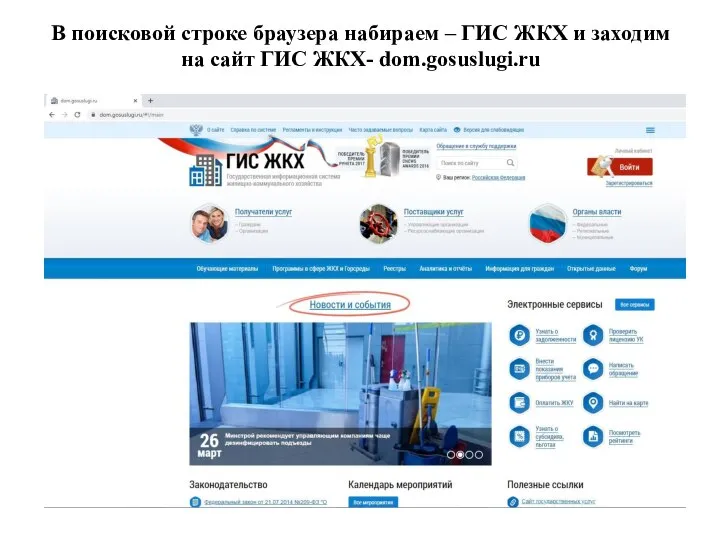
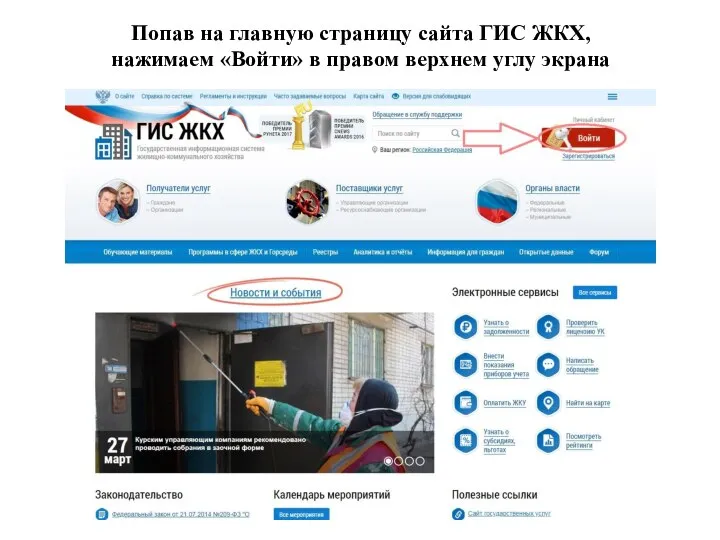
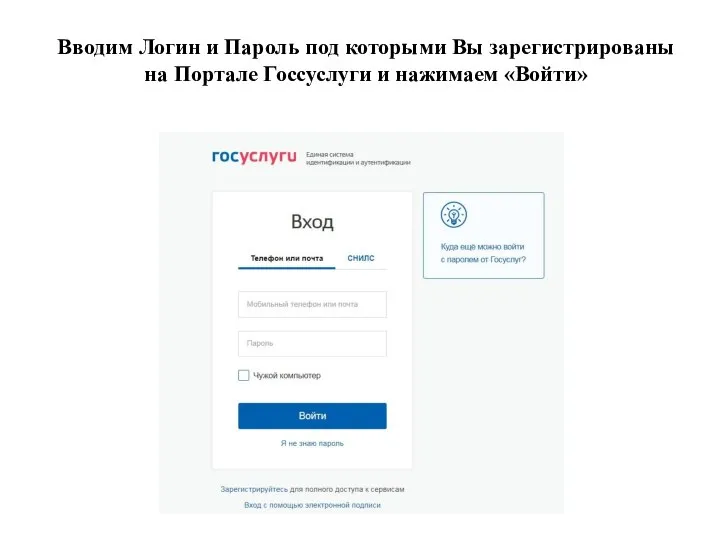
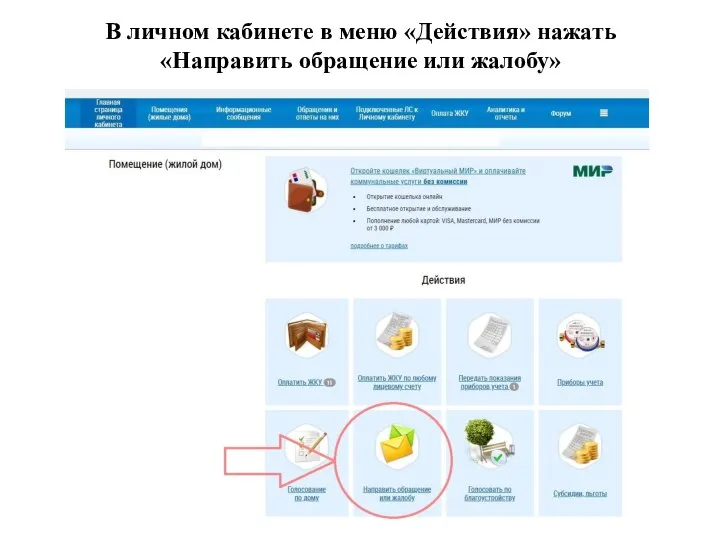
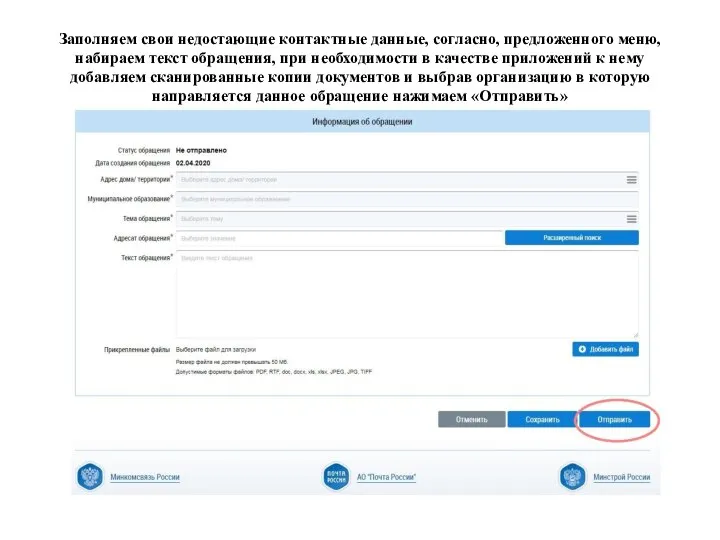
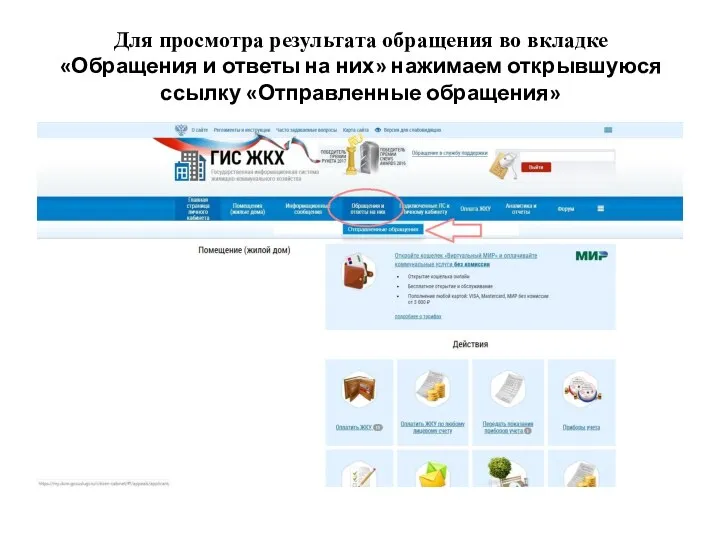
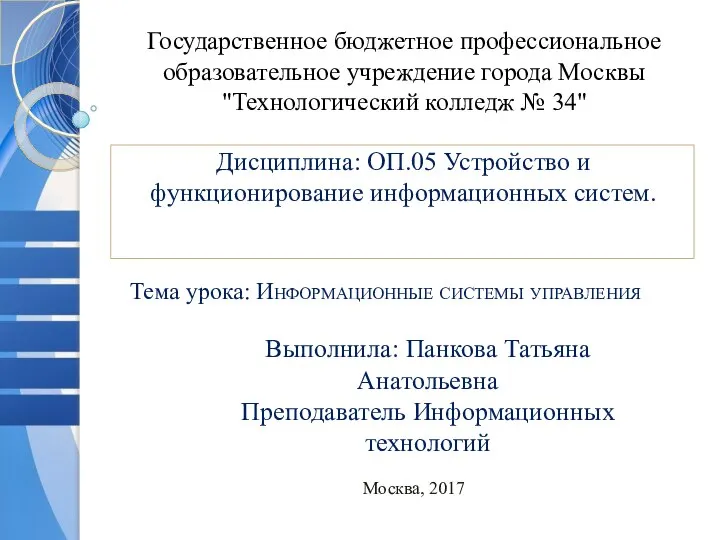 Информационные системы управления
Информационные системы управления Ivolga 2.0 - молодежный форум. Регистрация
Ivolga 2.0 - молодежный форум. Регистрация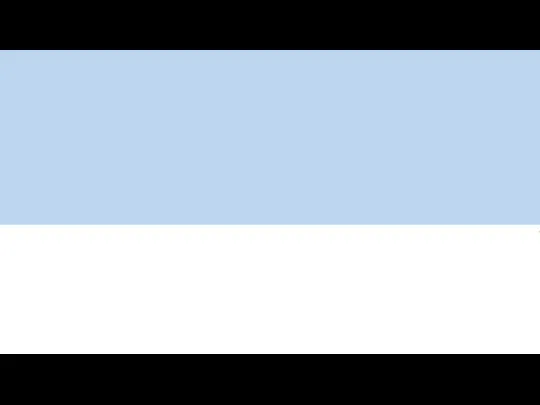 Спасибо, Дед Мороз!
Спасибо, Дед Мороз! 4 декабря - День информатики в России
4 декабря - День информатики в России Образовательные и инфраструктурные возможности в пространственно-архитектурных решениях
Образовательные и инфраструктурные возможности в пространственно-архитектурных решениях Bazele promovării produselor software
Bazele promovării produselor software Обработка текстовой информации
Обработка текстовой информации Орион Система
Орион Система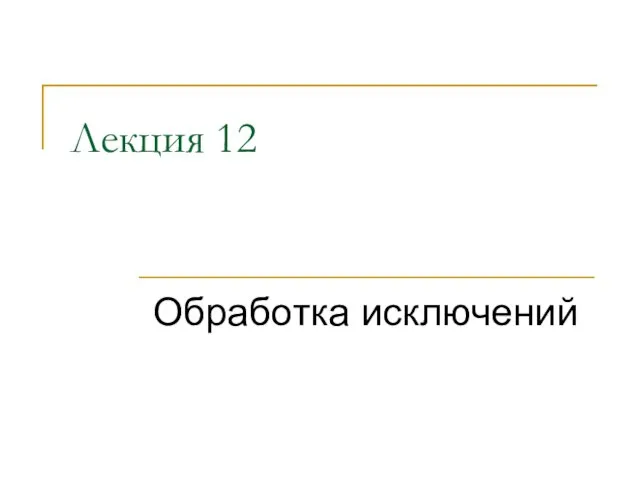 Обработка исключений. Лекция 12
Обработка исключений. Лекция 12 Логические основы работы компьютера
Логические основы работы компьютера Adobe InDesign. Быстрое погружение. Введение
Adobe InDesign. Быстрое погружение. Введение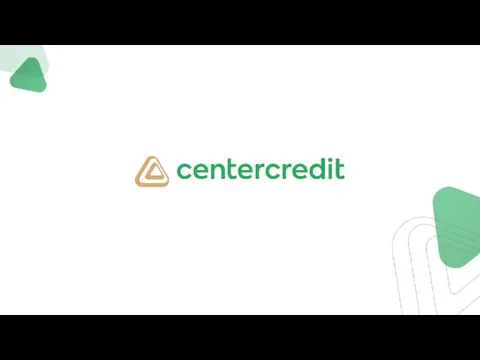 Текущий подход в оказании ИТ услуг для удаленных работников
Текущий подход в оказании ИТ услуг для удаленных работников Интерактивные игровые формы работы в виртуальном поле библиотеки
Интерактивные игровые формы работы в виртуальном поле библиотеки Lektsia_dlya_VK_textovy_protsessor (1)
Lektsia_dlya_VK_textovy_protsessor (1) Дискретное представление информации
Дискретное представление информации Изучение С# Console
Изучение С# Console Мир логопеда. Студенческое научное сообщество
Мир логопеда. Студенческое научное сообщество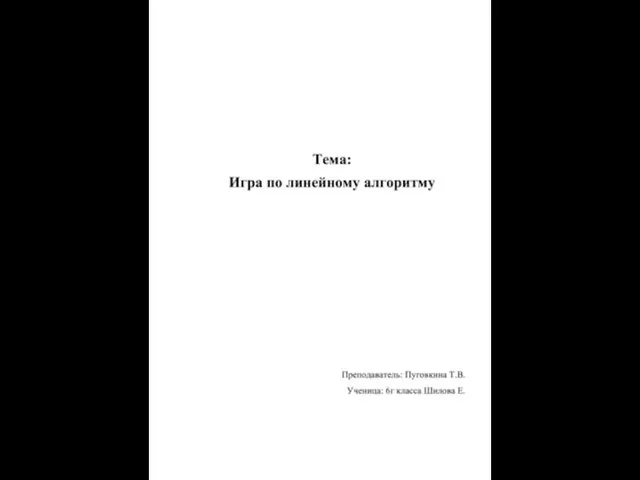 Игра по линейному алгоритму
Игра по линейному алгоритму Информационно-аналитическая система Грузоперевозки ИП Василевская
Информационно-аналитическая система Грузоперевозки ИП Василевская Правила безопасности в интернете
Правила безопасности в интернете Внедрить биометрию как технологию в отдельно взятое учебное заведение
Внедрить биометрию как технологию в отдельно взятое учебное заведение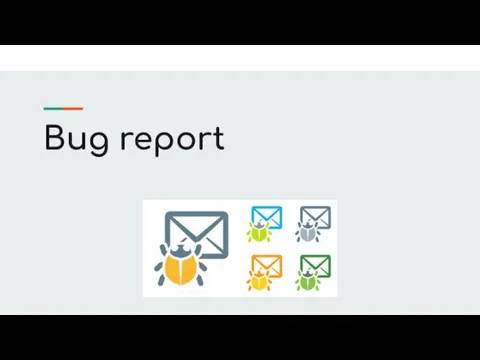 Bug report
Bug report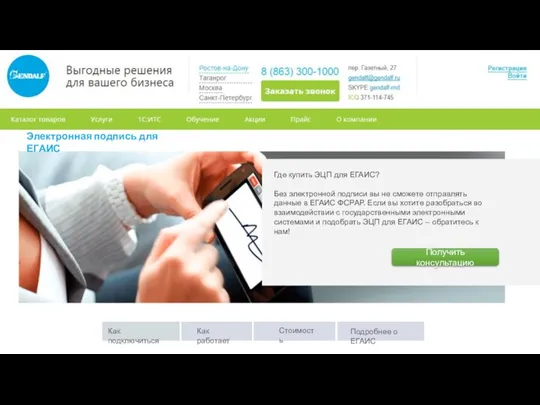 Электронная подпись для ЕГАИС
Электронная подпись для ЕГАИС Инструкция по регистрации на курсе ПП
Инструкция по регистрации на курсе ПП Учебно-ознакомительная практика в пресс-службе ПГНИУ
Учебно-ознакомительная практика в пресс-службе ПГНИУ Таблица для склеивания мешков
Таблица для склеивания мешков Создание шаблона сайта средствами Adobe Photoshop и SAI
Создание шаблона сайта средствами Adobe Photoshop и SAI Понятие сбоя системы и синего экрана. Способы восстановления системы
Понятие сбоя системы и синего экрана. Способы восстановления системы